Nếu muá»n truy cáºp an toà n Äến mạng khi á» ngoà i vÄn phòng, bạn có thá» sá» dụng giải pháp mạng riêng ảo (VPN). Vá»i giải pháp nà y bạn có thá» kết ná»i thông qua Internet và truy cáºp má»t cách an toà n và o các file cÅ©ng nhÆ° tà i nguyên chia sẻ của mình. Không cần phải mua má»t máy chủ VPN Äắt tiá»n nếu bạn không có nhiá»u ngÆ°á»i dùng. Há» Äiá»u hà nh Windows chÃnh thức có cung cấp chức nÄng máy chủ và máy khách VPN. Trong hÆ°á»ng dẫn nà y, chúng tôi sẽ giá»i thiá»u cho các bạn cách thiết láºp máy chủ VPN Windows 7 hay Vista và kết ná»i vá»i máy tÃnh Windows XP, Vista hay Windows 7.
Tránh xung Äá»t IP
Do các kết ná»i VPN sẽ liên kết các mạng vá»i nhau nên bạn phải hết sức tháºn trá»ng vá»i Äá»a chá» subnet và IP, là m sao Äá» chúng không xảy ra bất cứ xung Äá»t nà o. Trên mạng Äang hosting máy chủ VPN, bạn nên sá» dụng má»t Äá»a chá» IP khác biá»t cho Router, chẳng hạn nhÆ° 192.168.50.1. Nếu có nhiá»u vÄn phòng là m viá»c, bạn có thá» gán cho má»i má»t vÄn phòng má»t IP/subnet khác nhau, chẳng hạn nhÆ° 192.168.51.1, 192.168.52.1,â¦
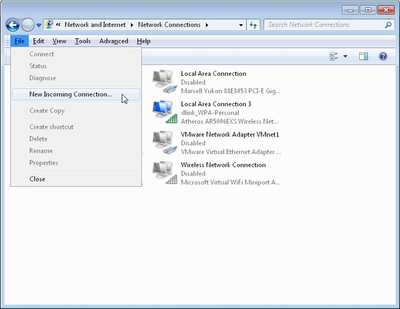 Hình 1
Hình 1
Äá» cấu hình máy chủ VPN Windows, bạn cần thá»±c hiá»n nhÆ° những gì Äược mô tả bá»i Microsoft, và dụ nhÆ° viá»c tạo kết ná»i gá»i Äến. Äây sẽ là má»t máy chủ hoặc host của VPN. Ngoà i ra bạn cần chá» Äá»nh ngÆ°á»i dùng mà bạn muá»n kết ná»i Äến. Hãy thá»±c hiá»n theo các bÆ°á»c sau Äá» tạo má»t kết ná»i gá»i Äến:
1. KÃch phải và o biá»u tượng mạng nằm trong khay há» thá»ng và chá»n
Open Network and Sharing Center.
2. Click on
Manage network connections (Windows Vista) or
Change adapter settings (Windows 7).
3. KÃch
Manage network connections (Windows Vista) hoặc
Change adapter settings hoặc (Windows 7)
4. Nhấn phÃm
Alt Äá» hiá»n File Menu và kÃch
File >
New Incoming connection⦠.
5. Chá»n những ai mà bạn thÃch cung cấp truy cáºp VPN Äến hoặc tạo các tà i khoản tùy chá»nh bằng cách kÃch và o
Add someone. Xem và dụ trong hình 2. Sau khi thá»±c hiá»n xong, kÃch
Next.
Hình 2
6. Chá»n
Through the Internet, nhÆ° thá» hiá»n trong hình 3 và kÃch
Next.
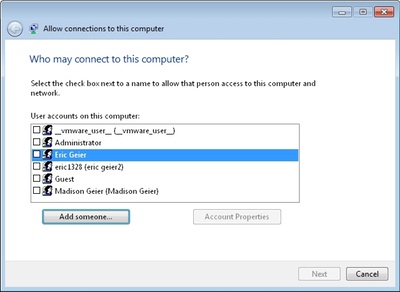 Hình 3
Hình 3 7. NhÆ° thá» hiá»n trong hình 4, bạn có thá» chá»n các giao thức mình muá»n kÃch hoạt cho kết ná»i nà y. á» Äây bạn có lá»±a chá»n chẳng hạn nhÆ°
Internet Protocol Version 4 (TCP/IPv4), Äá» ngÆ°á»i dùng từ xa có thá» nháºn Äá»a chá» IP và có thá» truy cáºp và o mạng hoặc Internet. Ngoà i ra nếu muá»n ngÆ°á»i dùng từ xa có thá» truy cáºp và o file và các máy in Äược chia sẻ, hãy chá»n
File and Printer Sharing for Microsoft Networks. Sau khi thá»±c hiá»n xong, kÃch
Allow access.
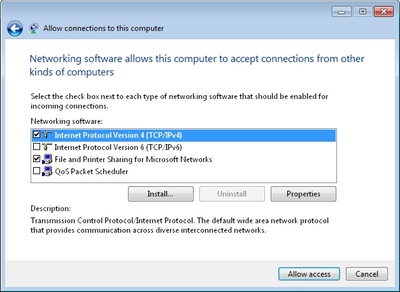 Hình 4
Hình 4 8. Trong cá»a sá» kế tiếp, kÃch
Close.
Lúc nà y bạn cần truy cáºp các thuá»c tÃnh của kết ná»i mạng gá»i Äến vừa Äược tạo và Äá»nh nghÄ©a dải Äá»a chá» IP cho các máy khách VPN:
1. Trong cá»a sá»
Network Connections, kÃch Äúp và o
Incoming Connections.
2. Chá»n tab
Networking và kÃch Äúp và o
Internet Protocol Version 4 (TCP/IPv4).
3. Chá»n
Specify IP addresses và sau Äó nháºp và o Äá»a chá» khá»i Äầu và cuá»i của dải subnet cục bá» nhÆ°ng không xung Äá»t vá»i dải DHCP. Cho và dụ, nếu IP của Router là 192.168.50.1, bạn có thá» nháºp và o 192.168.50.50 Äến 192.168.50.59, nhÆ° thá» hiá»n trong hình 5, khi Äó há» thá»ng của bạn sẽ há» trợ 10 máy khách. Nếu muá»n các máy khách có thá» tá»± gán má»t IP, hãy chá»n tùy chá»n Äó.
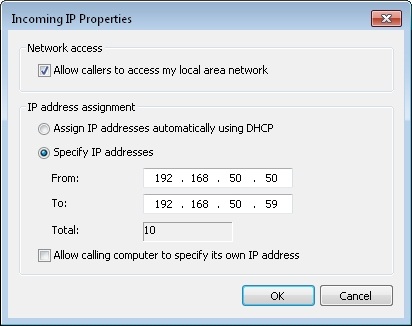 Hình 5
Hình 5 4. KÃch OK trong cả hai há»p thoại Äá» lÆ°u các thay Äá»i.
Cấu hình tÆ°á»ng lá»a nhóm thứ ba
Windows sẽ tá»± Äá»ng cho phép các kết ná»i VPN thông qua tÆ°á»ng lá»a của Windows khi bạn cấu hình kết ná»i gá»i và o trên máy tÃnh hosting. Mặc dù váºy nếu Äã cà i Äặt má»t tÆ°á»ng lá»a của nhóm thứ ba trên máy tÃnh nà y, bạn cần bảo Äảm nó cho phép lÆ°u lượng VPN Äi thông qua. Có thá» thá»±c hiá»n thủ công bằng cách nháºp và o sá» cá»ng 47 và 1723.
Cấu hình Äá»a chá» IP, DNS Äá»ng và Router
Äá» kÃch hoạt các kết ná»i VPN cho các máy tÃnh host từ Internet, bạn phải cấu hình Router sao cho nó có thá» chuyá»n tiếp chúng Äến máy tÃnh Windows Äang chấp nháºn các kết ná»i gá»i và o. Có thá» chá» Äá»nh máy tÃnh host bằng cách nháºp và o Äá»a chá» IP cục bá». Do Äó, trÆ°á»c khi thiết láºp cá»ng chuyá»n tiếp, bạn nên bảo Äảm không thay Äá»i Äá»a chá» IP.
Bắt Äầu bằng cách truy cáºp và o giao diá»n Äiá»u khiá»n web của Router. Sau Äó và o phần thiết láºp mạng hay DHCP và quan sát xem liá»u bạn có thá» trữ Äá»a chá» IP cho máy tÃnh Äá» nó luôn nháºn cùng má»t Äá»a chá». Cách thức nà y Äược gá»i là DHCP reservation hoặc Static DHCP. Má»t sá» Router không có tÃnh nÄng nà y. Trong trÆ°á»ng hợp Äó, bạn cần tá»± gán cho máy tÃnh má»t Äá»a chá» IP tÄ©nh trong thiết láºp TCP/IP của kết ná»i mạng trong há» Äiá»u hà nh Windows.
Khi Äã chá» ra Äá»a chá» IP, hãy tìm Äến thiết láºp máy chủ ảo hoặc cá»ng chuyá»n tiếp trong giao diá»n Äiá»u khiá»n web của Router. Sau Äó tạo má»t mục cá»ng chuyá»n tiếp 1723 Äến Äá»a chá» IP cục bá» của máy tÃnh, chẳng hạn nhÆ° trong hình 6. Không quên lÆ°u các thay Äá»i!
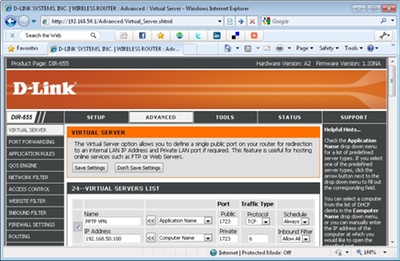 Hình 6.
Hình 6. Nếu kết ná»i Internet của bạn sá» dụng Äá»a chá» IP Äá»ng, khi Äó bạn cần ÄÄng ký và cấu hình dá»ch vụ DNS Äá»ng. Äiá»u nà y là vì khi cấu hình các máy khách á» xa, bạn cần phải nháºp và o Äá»a chá» IP của nÆ¡i máy tÃnh host cÆ° trú. Äây sẽ là má»t vấn Äá» nếu IP thay Äá»i. Mặc dù váºy, bạn có thá» ÄÄng ký má»t dá»ch vụ miá»
n phÃ, chẳng hạn nhÆ° dá»ch vụ Äược cung cấp từ
No-IP, và nháºp các thông tin chi tiết tà i khoản và o Router Äá» nó sẽ cáºp nháºt hostname vá»i IP của bạn. Sau Äó bạn sẽ có má»t hostname (chẳng hạn nhÆ° yourname.no-ip.org) Äược gán cho các máy khách từ xa, hostname nà y sẽ luôn trá» tá»i Äá»a chá» IP Internet hiá»n hà nh của máy tÃnh host.
Lúc nà y má»i thứ bên phÃa trình chủ Äá»u Äã Äược hoà n thà nh và bạn có thá» sẵn sà ng chuyá»n sang các bÆ°á»c tiếp theo, Äó là cà i Äặt các máy khách.
Tạo các kết ná»i VPN gá»i ra trong Windows
Sau khi Äã cà i Äặt xong máy chủ, bạn cần cấu hình các máy tÃnh mà bạn muá»n kết ná»i từ Äó, các máy tÃnh nà y Äược gá»i là các máy khách VPN. Äây là cách cấu hình trong Windows Vista và Windows 7:
1. KÃch hải và o biá»u tượng mạng trong khay há» thá»ng và chá»n
Open Network and Sharing Center.
2. KÃch
Set up a connection or network (Windows Vista) hoặc
Set up a new connection or network (Windows 7, nhÆ° thá» hiá»n trong hình7).
3. Trên wizard, chá»n
Connect to a workplace, và kÃch
Next.
4. Chá»n
Use my internet connection (VPN).
5. Äánh Äá»a chá» IP Internet hoặc hostname và o phần
Internet address và nháºp thứ gì Äó trong phần Destination name. Xem và dụ trong hình 8. Các tùy chá»n khác có thá» Äá» vô hiá»u hóa. KÃch
Next Äá» tiếp tục.
6. Nháºp
User name vÃ
password Äã Äược chá»n khi bạn tạo kết ná»i VPN gá»i và o, kÃch Next Äá» thá»±c hiá»n kết ná»i. Thao tác nà y sẽ thá»±c hiá»n hà nh Äá»ng kết ná»i bằng cách sá» dụng các giao thức: SSTP, PPTP, và sau Äó L2TP.
7. Sau khi Äã kết ná»i, kÃch
Close.
Windows có thá» gán mặc Äá»nh kết ná»i là Public Network, khi Äó bạn sẽ bá» hạn chế chức nÄng chia sẻ. Do Äó nếu muá»n thay Äá»i, bạn có thá» má»
Network and Sharing Center và kÃch
Customize (Windows Vista) hoặc liên kết
Public network bên dÆ°á»i phần tên kết ná»i (Windows 7). Sau Äó trên cá»a sá» xuất hiá»n, chá»n
Work Network.
Äây là cách tạo má»t kết ná»i VPN gá»i ra trong Windows XP:
1. Má» cá»a sá»
Network Connections và kÃch
Create a new connection.
2. Chá»n
Connect to the network at my workplace và kÃch
Next.
3. Chá»n
Virtual Private Network connection và kÃch
Next.
4. Nháºp và o tên cho kết ná»i và kÃch
Next.
5. Chá»n
Do not dial the initial connection và kÃch
Next.
6. Äánh Äá»a chá» IP Internet hay hostname và kÃch
Next.
7. KÃch
Finish.
Hạn chế lưu lượng VPN
Mặc Äá»nh, tất cả lÆ°u lượng Internet trên máy khách VPN sẽ chạy qua VPN mà không phải Internet cục bá» mà chúng Äược kết ná»i Äến. Äây là má»t Æ°u Äiá»m nếu chúng Äang sá» dụng kết ná»i công cá»ng, giá»ng nhÆ° má»t cá»ng trong khách sạn hoặc Wi-Fi hotspot vì nó sẽ cho phép duyá»t riêng tÆ° hÆ¡n. Tuy nhiên nếu chúng nằm trên má»t mạng tin cáºy, giá»ng nhÆ° mạng gia Äình hoặc mạng vÄn phòng từ xa thì Äiá»u nà y có thá» gây lãng phà vá» bÄng thông. Äá» hạn chế lÆ°u lượng thông qua kết ná»i VPN chúng ta có thá» là m nhÆ° sau:
1. Trên cá»a sá»
Network Connections, kÃch
VPN connection và chá»n
Properties.
2. Chá»n tab
Network và kÃch Äúp
Internet Protocol (TCP/IP).
3. KÃch nút
Advanced và hủy chá»n
Use default gateway on remote network (xem hình 9).
4. KÃch OK trên các há»p thoại Äá» lÆ°u các thay Äá»i.
Lúc nà y máy khách VPN sẽ sá» dụng kết ná»i Internet cục bá» khi duyá»t các website. Nó chá» sá» dụng kết ná»i VPN khi không thế vá»i tá»i má»t máy chủ hoặc Äá»a chá» IP nà o Äó thông qua Internet, chẳng hạn nhÆ° khi truy cáºp và o các chia sẻ trên mạng cấu hình VPN.
Kết ná»i vá»i VPN
Trong Windows XP, bạn có thá» kết ná»i và hủy kết ná»i bằng cách má» cá»a sá»
Network Connections và kÃch phải và o kết ná»i VPN. Trong Windows Vista, bạn có thá» kÃch và o biá»u tượng mạng trong khay há» thá»ng, kÃch
Connect to, sau Äá» chá»n kết ná»i. Trong Windows 7, kÃch biá»u tượng mạng trong khay há» thá»ng và chá»n kết ná»i VPN.
Sau khi kết ná»i, bạn sẽ có thá» truy cáºp Äến các tà i nguyên chia sẻ trên mạng cấu hình VPN. Cần lÆ°u ý rằng, bạn có thá» phải truy cáºp má»t má»t cách thủ công Äến các chia sẻ (và dụ nhÆ° ip_address_of_computer hoặc file://computer_name/) thay vì duyá»t trong My Network Places hoặc Network.
Các chủ Äá» khác cùng chuyên mục nà y: